怎样用启动u盘给新电脑装系统教程
随着社会的发展。电脑已经成为我们在日常工作、生活中不可或缺的工具。但用久了难免遇到问题。下面就以云骑士装机大师为例介绍一下怎样用启动u盘给新电脑装系统教程。一起来看看吧。
新电脑用启动u盘装系统教程步骤阅读
1、使用云骑士制作系统U盘启动盘。设置Bios启动项为U盘启动。
2、插入U盘启动盘。重新启动电脑。在启动时按住DEL键。
3、移动键盘上的左右箭头。将光标移动到BOOT选项上。
4、向下移动光标到HARD。DISK。DRIVES。按回车键进入下一个界面。
5、移动光标到1st。Drive。LSATA。按回车键进入下一个界面。
6、移动光标到USB:Kingstom。DT。按回车键。
7、出现页面显示1st。Drive。表示第一启动项改为U盘启动。按F10键保存。重启电脑即可。
8、进入PE系统之后会自动打开云骑士PE安装工具。 勾选需要安装的系统。选择Windows8 PE。旧版选择Windows 2003 PE。
9、选择64位。如果电脑是32位的则选择32位。选择后回车进入。
10、然后选择系统所要安装到的分区。最后点击安装系统。
11、弹出的的窗口中点击继续之后就开始重装系统。
12、重启完成系统的安装就完成了。
新电脑用启动u盘装系统教程操作步骤
01 使用云骑士制作U盘启动盘。设置Bios启动项为U盘启动。不同的机型的设置界面有所不同。可以在下表查看U盘启动快捷键。
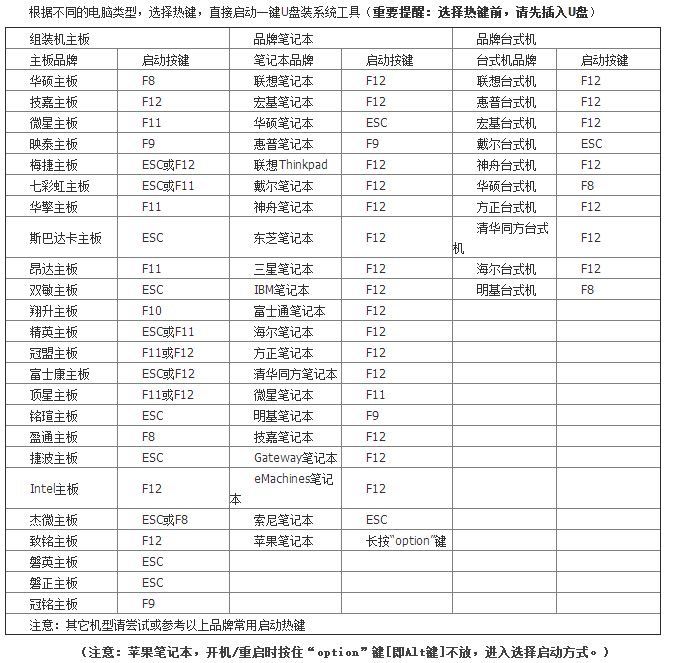
02 插入U盘启动盘。重新启动电脑。在启动时按住DEL键。
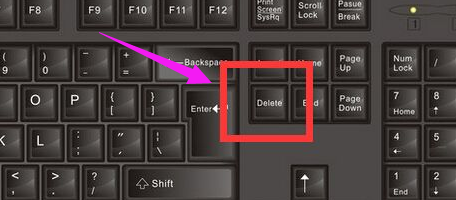
03 移动键盘上的左右箭头。将光标移动到BOOT选项上。
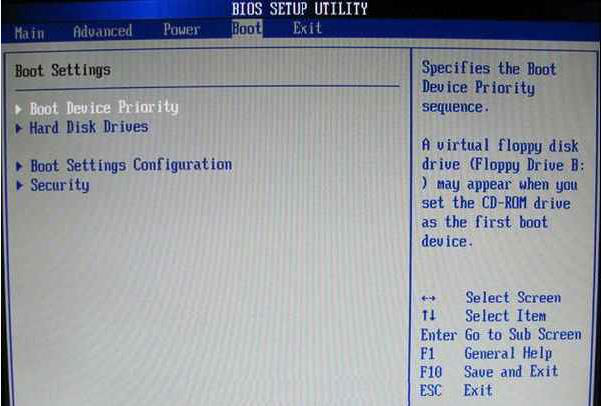
04 向下移动光标到HARD。DISK。DRIVES。按回车键进入下一个界面。
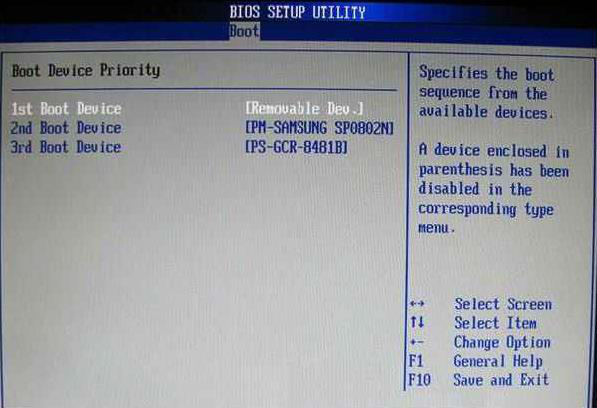
05 移动光标到1st。Drive。LSATA。按回车键进入下一个界面。
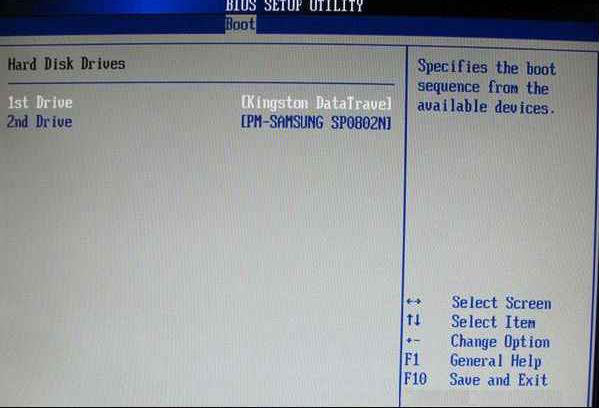
06 移动光标到USB:Kingstom。DT。按回车键。
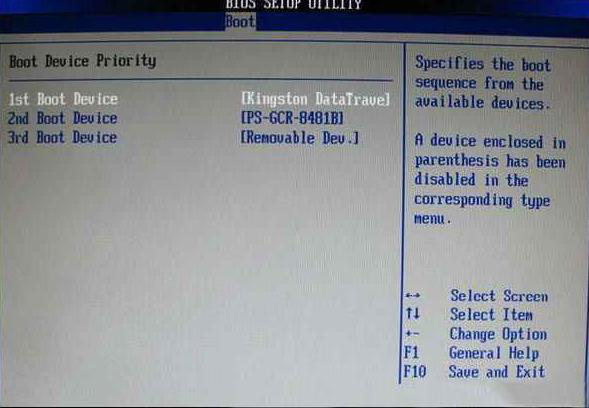
07 出现页面显示1st。Drive。表示第一启动项改为U盘启动。按F10键保存。重启电脑即可。
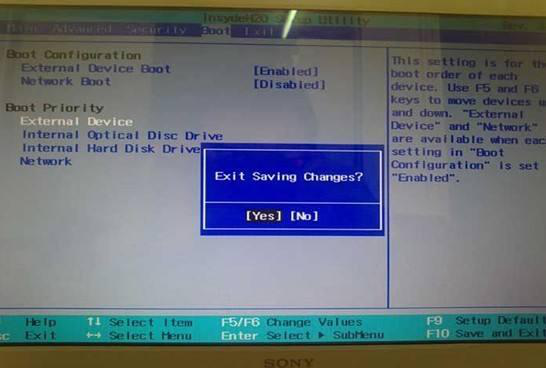
08 从U盘启动后会进入云骑士PE界面。选择Windows8 PE。反之则选择Windows 2003 PE。选择完毕后回车进入。根据电脑位数选择进入PE系统。
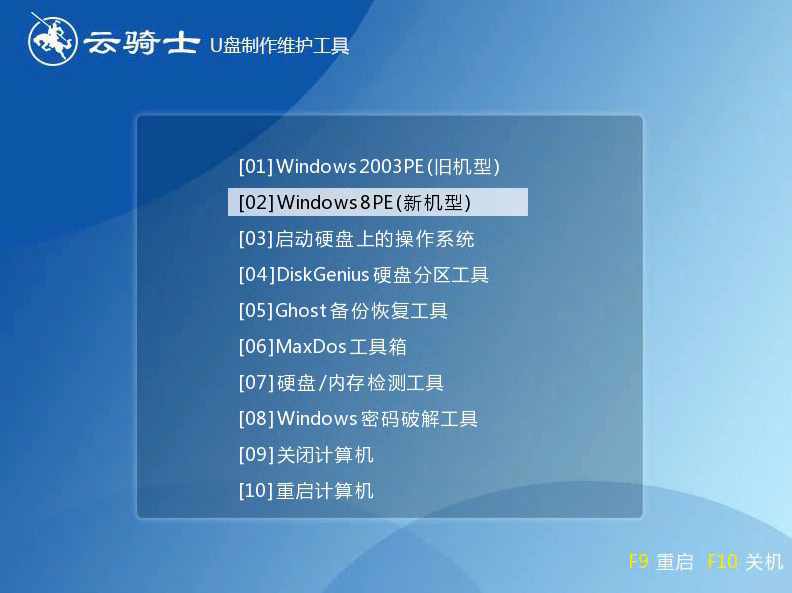
09 一般来说选择64位。如果电脑是32位的则选择32位。选择后回车进入。
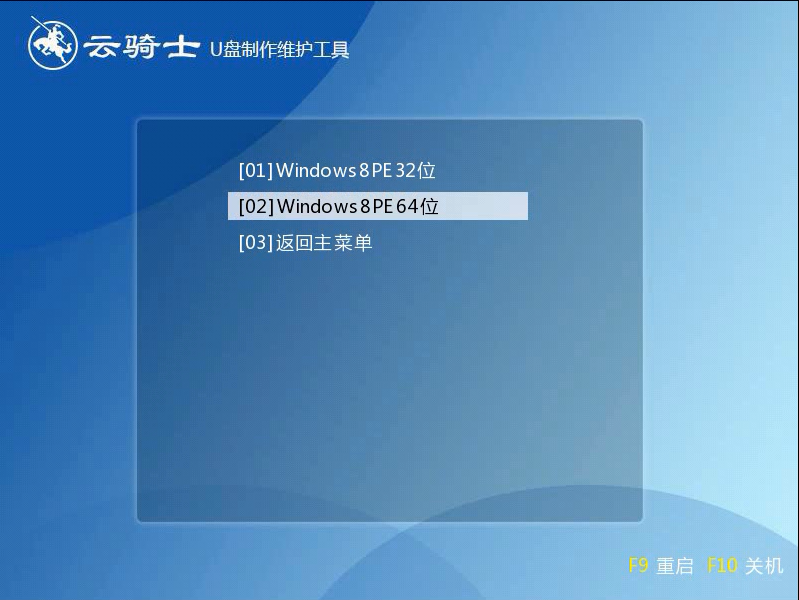
10 进入PE系统之后会自动打开云骑士PE安装工具。 勾选需要安装的系统。
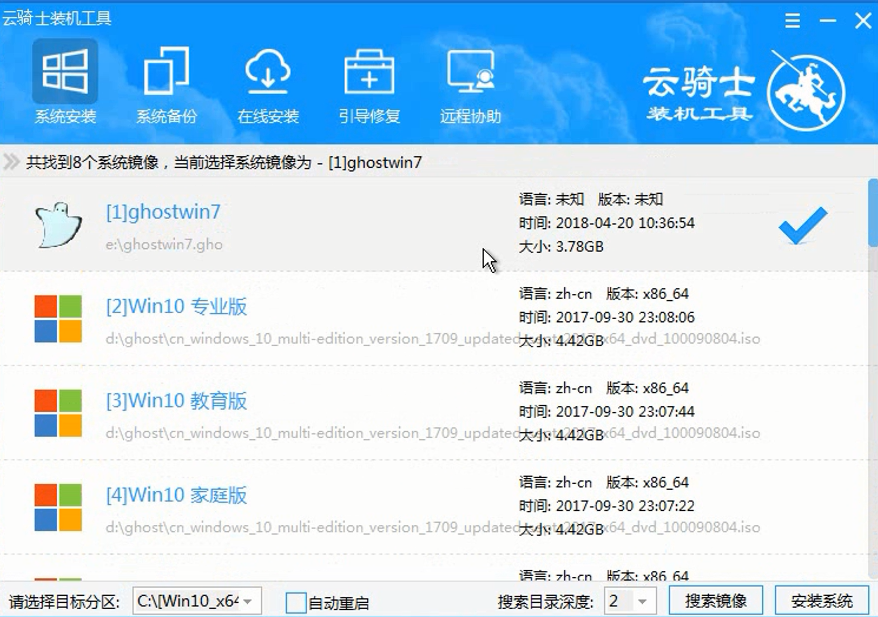
11 然后选择系统所要安装到的分区。最后点击安装系统。
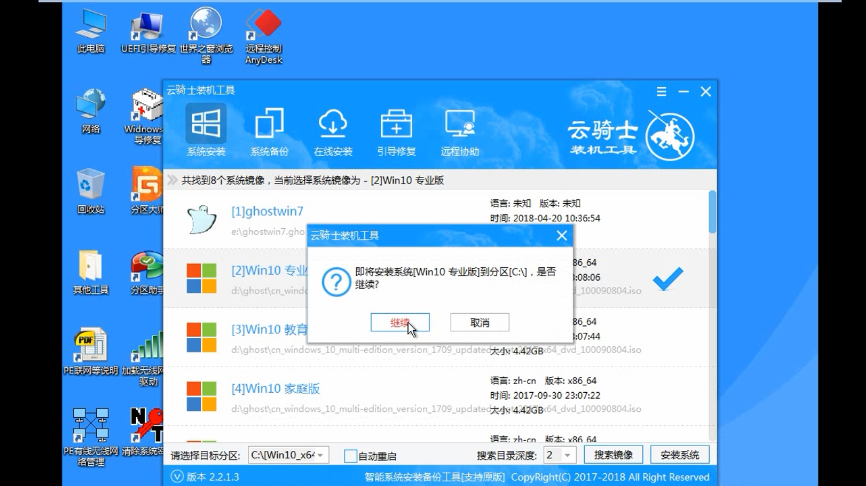
12 这个过程需要一段时间。在弹出的的窗口中点击继续之后就开始重装系统。
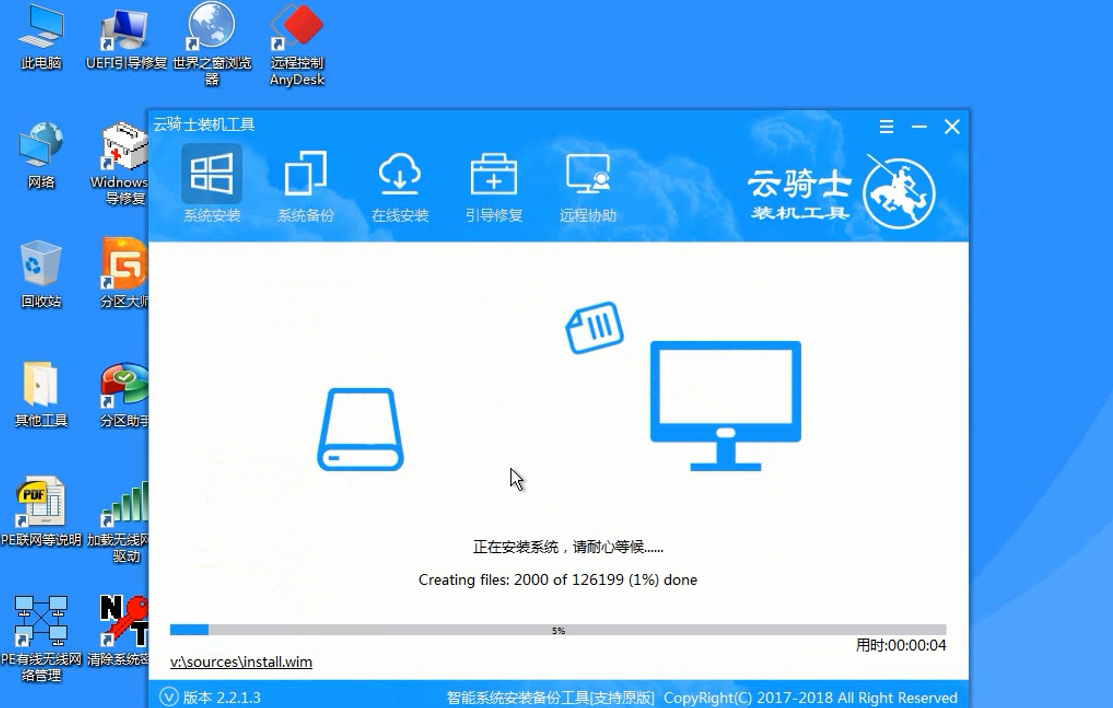
13 重启完成系统的安装就完成了。
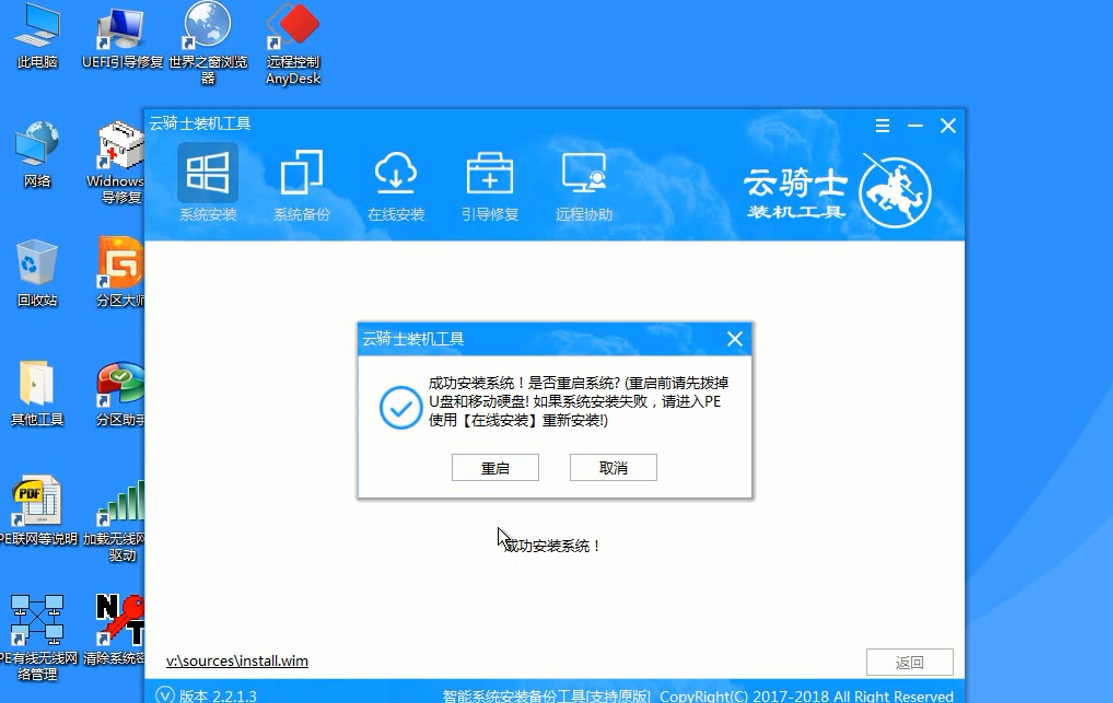
u盘pe启动盘制作方法视频教程
对于没有重装过系统的人。装系统是具有科技含量的工作。如果学会了。就会简单无比。随时随地安装系统。不但解决自己问题。还可以帮助别人。做到不求人。但是使用u盘装系统前是需要将u盘制作成u盘启动盘的。那么怎么样制作u盘启动盘呢?接下来小编就教大家如何制作u盘启动盘。
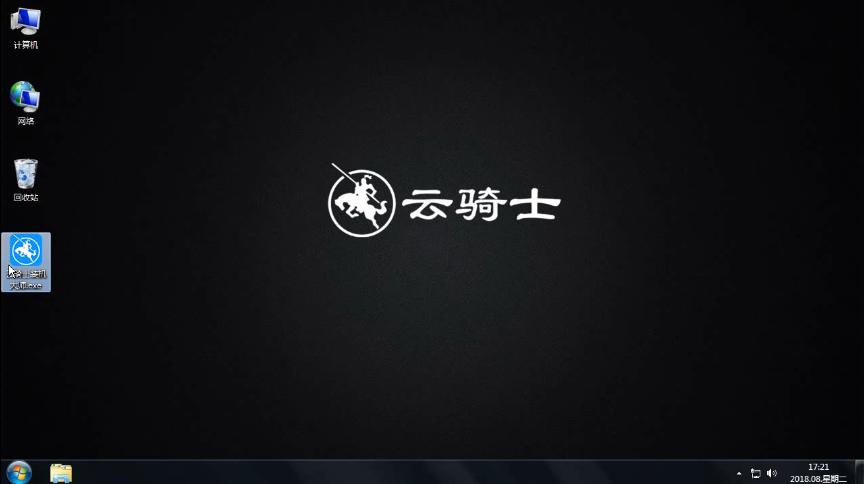
系统相关问题解答
win10系统电脑下载不了任何软件?
关闭看看是不是浏览器筛选的问题。
1、按WIN+X 或右击开始菜单。然后打开控制面板。
2、在Win10系统控制面板对话框。点击“系统和安全”选项。
3、接着再点击“安全性与维护”选项。
4、点击左侧的“更改Windows smartscreen筛选器设置”选项。
5、将smartscreen筛选器设置为“不执行任何操作(关闭 Windows smartscreen筛选器)”并确定保存设置。
6、通过上述的设置Win10系统中的 Windows smartscreen筛选器就关闭了。













